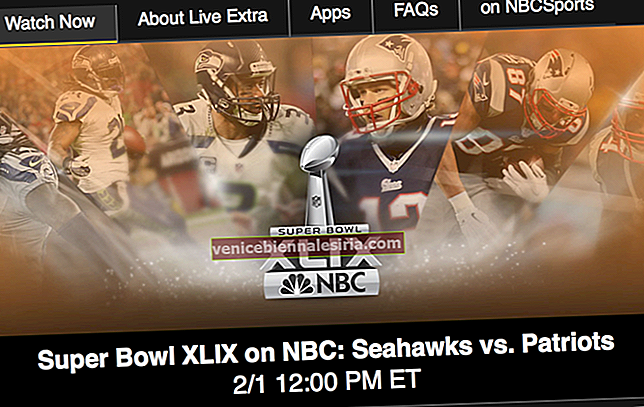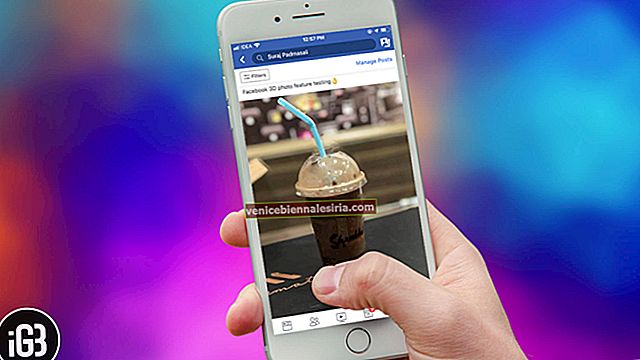Apple изменила способ запроса настольных сайтов в Safari на iPhone и iPad. Ранее в iOS эта опция была скрыта глубоко в листе общего доступа. Но теперь это видно всего одним касанием. Давайте узнаем, как можно запросить десктопный сайт в Safari на iPhone или iPad.
- Как запросить настольный сайт в Safari на iPhone в iOS 14 или 13
- Как настроить определенный сайт, чтобы он всегда открывался в режиме рабочего стола в Safari
- Как навсегда настроить все сайты, чтобы они всегда открывались в режиме рабочего стола в Safari
- Как запросить настольный сайт в Safari
Как запросить настольный сайт в Safari на iPhone в iOS 14 или 13
- Откройте Safari на своем iPhone и посетите веб-сайт, настольную версию которого вы хотите просмотреть.
- Нажмите на A A в верхнем левом углу
- Нажмите на Запросить веб-сайт рабочего стола.

Страница автоматически перезагрузится в настольной версии.
Чтобы вернуться к мобильной версии, нажмите AA, а затем нажмите «Запросить мобильный веб-сайт».

Как настроить определенный сайт, чтобы он всегда открывался в режиме рабочего стола в Safari
- Откройте Safari на своем iPhone и загрузите веб-сайт, который вы хотите всегда просматривать в режиме рабочего стола.
- Нажмите на A A в верхнем левом углу
- Нажмите на Настройки веб-сайта.
- Наконец, включите « Запросить веб-сайт рабочего стола» и нажмите « Готово».

С этого момента этот веб-сайт всегда будет открываться на рабочем столе. Возможно, вам придется принудительно закрыть Safari и снова открыть его (или перезапустить iPhone), чтобы эти изменения вступили в силу.
Чтобы он не всегда загружал настольную версию в Safari, выполните описанные выше действия и выключите переключатель Запросить веб-сайт рабочего стола.

Как навсегда настроить все сайты, чтобы они всегда открывались в режиме рабочего стола в Safari
- Откройте приложение " Настройки" на вашем iPhone.
- Нажмите на Safari.
- Прокрутите вниз и нажмите « Запросить веб-сайт рабочего стола» и включите переключатель «Все веб-сайты».

С этого момента все веб-сайты, которые вы посещаете в Safari, будут загружать настольную версию.
- Не видите "Все веб-сайты" на шаге 3 выше? Включите переключатель «Другие веб-сайты» или нажмите «Изменить» в правом верхнем углу, а затем нажмите «Очистить все настройки». Теперь вы увидите опцию «Все веб-сайты».
- Чтобы запретить всем веб-сайтам загружать версию для ПК , выполните указанные выше действия и выключите переключатель «Запросить веб-сайт для ПК».
Как запросить настольный сайт в Safari на iPhone
Чтобы просмотреть настольную версию сайта на iPhone, нажмите значок «Поделиться» в нижней панели, а затем нажмите « Запросить сайт для рабочего стола».

Вывод…
Пожалуйста, поймите, что вы можете не увидеть больших изменений на всех веб-сайтах в настольной версии, прежде чем вы уйдете. Для таких сайтов, как Википедия, вы можете увидеть полную переработку макета. Но если вы включите режим рабочего стола для многих сайтов, включая наш (попробуйте), вы не увидите большой разницы. Однако, когда вы прокрутите до конца, вы можете увидеть нашу фиксированную рекламу на правой боковой панели на мобильных устройствах, доступную только для настольной версии.
Итак, мы можем сделать вывод, что вы можете не увидеть каких-либо значительных визуальных изменений в настольной версии для многих веб-сайтов, но ваш браузер загружает ресурсы настольной версии, когда вы его включаете.
Вы также можете прочитать…
- Как отключить предварительный просмотр ссылок в Safari на iPhone
- Шаги по проверке цифровых сертификатов в Safari
- 8 методов открытия коротких ссылок из Twitter